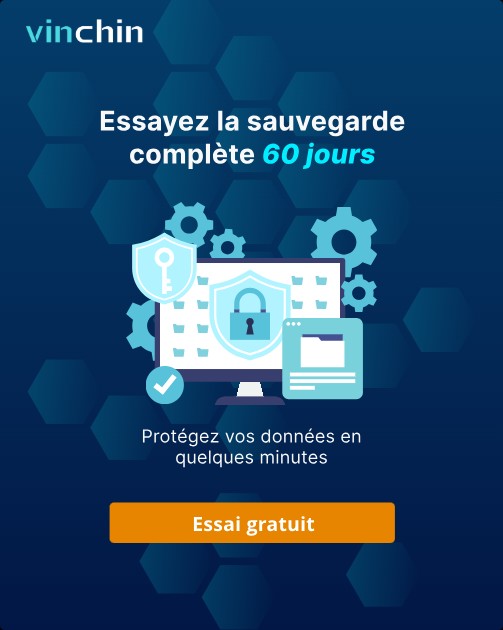-
Différences entre le mode Pont (Bridged Mode) et le mode NAT
-
Comment configurer une adresse IP statique dans une machine virtuelle VMware ?
-
Sauvegarder les machines virtuelles VMware avec Vinchin
-
Foire aux questions sur l'adresse IP de la machine virtuelle
-
Conclusion
Lors de la configuration d’un environnement de machine virtuelle à l’aide de VMware, la configuration réseau joue un rôle essentiel pour garantir que la machine virtuelle puisse communiquer correctement avec les réseaux externes et le système hôte. En fonction des cas d'utilisation spécifiques, VMware propose plusieurs types de connexions réseau, parmi lesquels le mode Pont (Bridged Mode) et le mode NAT (Network Address Translation) sont les plus couramment utilisés. Ce guide explique comment configurer une adresse IP statique pour une machine virtuelle Linux dans chacun de ces modes réseau, permettant ainsi d’établir un environnement réseau plus stable et plus facile à gérer. Que ce soit pour le développement, les tests ou le déploiement de services, maîtriser la configuration IP dans les machines virtuelles peut grandement améliorer l’efficacité et le contrôle de votre infrastructure de virtualisation.
Différences entre le mode Pont (Bridged Mode) et le mode NAT
Dans VMware, le mode Pont (Bridged Mode) et le mode NAT (Network Address Translation) sont deux types de connexions réseau couramment utilisés. Chacun fonctionne différemment et convient à des scénarios spécifiques. Comprendre leurs différences vous aide à choisir la configuration réseau la plus adaptée en fonction de vos besoins.
Mode Ponté
Principe de fonctionnement : La machine virtuelle se connecte directement au réseau local (LAN) via la carte réseau physique de l'hôte. Elle se comporte comme un appareil physique indépendant sur le même réseau.
Affectation de l'adresse IP : Assignée par le serveur DHCP du réseau local ou configurée manuellement en tant qu'adresse IP statique.
Visibilité du réseau : La machine virtuelle est visible par les autres appareils du LAN et peut accéder à ceux-ci ou être accessible par eux.
Particulièrement adapté pour :
Machines virtuelles exécutant des services (par exemple, serveurs web ou base de données)
Scénarios dans lesquels la machine virtuelle doit communiquer directement avec d'autres appareils
Simuler des environnements réseau du monde réel
Note : peut ne pas fonctionner correctement sur certains réseaux sans fil ou restreints.
Mode NAT (Network Address Translation)
Fonctionnement : La machine virtuelle accède aux réseaux externes en utilisant l'adresse IP de l'hôte via un routeur virtuel fourni par VMware, de manière similaire à la façon dont les appareils se connectent à Internet via un routeur domestique.
Attribution d'une adresse IP : Fournie par le service DHCP interne de VMware (généralement dans la plage 192.168.x.x).
Visibilité du réseau : La machine virtuelle est masquée du LAN et ne peut pas être directement accessible par les autres appareils sur le réseau.
Meilleur pour :
Machines virtuelles n'ayant besoin que d'un accès Internet
Environnements de test ou de développement isolés
Scénarios où l'hôte doit communiquer avec la machine virtuelle sans l'exposer au réseau
Note : Pour accéder à la machine virtuelle depuis des périphériques externes (par exemple, SSH), le transfert de port doit être configuré.
Comment configurer une adresse IP statique dans une machine virtuelle VMware ?
Vous pouvez configurer une adresse IP statique dans une machine virtuelle VMware en utilisant le mode Pont (Bridged Mode) ou le mode NAT (NAT Mode). Voici les étapes détaillées pour chaque méthode.
1. Mode Ponté : Configurer une IP statique
Le mode ponté connecte la carte réseau virtuelle de la machine virtuelle à la carte réseau physique de l'hôte, permettant à la machine virtuelle d'accéder directement au réseau externe comme si elle était une machine physique.
Étapes :
Sélectionner le mode ponté
Dans VMware : Cliquez avec le bouton droit sur la machine virtuelle → Paramètres → Adaptateur réseau → Sélectionnez « Pont ».
Vérifier le nom de l'interface réseau
Exécutez la commande suivante dans la machine virtuelle :ip addr
Recherchez le nom de votre interface réseau (par exemple,
ens33,eth0ouens160).Modifier le fichier de configuration réseau
Par exemple, pour modifierens33:vi /etc/sysconfig/network-scripts/ifcfg-ens33
Utilisez la configuration suivante (modifiez les valeurs pour qu'elles correspondent à votre réseau) :
TYPE=Ethernet BOOTPROTO=static NAME=ens33 DEVICE=ens33 ONBOOT=yes IPADDR=192.168.1.100 NETMASK=255.255.255.0 GATEWAY=192.168.1.1 DNS1=8.8.8.8
Redémarrer le service réseau
systemctl restart network
Vérifier la configuration
ip addr ping 192.168.1.1 # Tester la connectivité de la passerelle ping www.google.com # Tester la connectivité internet
(Facultatif) Désactiver le pare-feu
systemctl stop firewalld systemctl désactiver firewalld
2. Mode NAT : Configurer une IP statique
Le mode NAT permet à la machine virtuelle d'accéder aux réseaux externes via l'hôte en utilisant le service NAT interne de VMware (généralement via VMnet8), sans exposer la machine virtuelle au réseau local (LAN).
Étapes :
Sélectionner le mode NAT
Dans VMware : Cliquez avec le bouton droit sur la machine virtuelle → Paramètres → Adaptateur réseau → Sélectionnez "NAT".
Vérifier le sous-réseau du réseau NAT VMware
Sous-réseau :
192.168.182.0/24Passerelle :
192.168.182.2Sur la machine hôte, accédez à Centre Réseau et Partage → Adaptateur réseau VMware VMnet8 → vérifiez ses paramètres IP. Exemple :
Modifier le fichier de configuration réseau dans la machine virtuelle
vi /etc/sysconfig/network-scripts/ifcfg-ens33
Exemple de configuration :
TYPE=Ethernet BOOTPROTO=static NAME=ens33 DEVICE=ens33 ONBOOT=yes IPADDR=192.168.182.100 NETMASK=255.255.255.0 GATEWAY=192.168.182.2 DNS1=8.8.8.8
Redémarrer le service réseau
systemctl restart rseau
Vérifier la configuration
ip addr ping 192.168.182.2 # Tester la passerelle ping www.google.com # Tester l'accès internet
(Facultatif) Désactiver le pare-feu
systemctl stop firewalld systemctl disable firewalld
Sauvegarde sans agent : Aucun besoin d'installer des agents à l'intérieur de chaque machine virtuelle, ce qui réduit la surcharge système et simplifie le déploiement.
Sauvegarde incrémentielle & CBT (suivi des blocs modifiés) : Améliore considérablement la vitesse de sauvegarde et réduit l'utilisation du stockage.
Planification automatisée : Configurez des tâches de sauvegarde quotidiennes, hebdomadaires ou mensuelles pour garantir une protection constante des données.
Options de restauration flexibles : Prend en charge la restauration complète de la machine virtuelle, le niveau fichier et la restauration instantanée afin de minimiser les temps d'arrêt.
Prise en charge multiplateforme : Restaurez facilement les machines virtuelles VMware vers d'autres environnements virtuels si nécessaire (migration V2V).
Gestion centralisée : Gérez les tâches de sauvegarde pour plusieurs hôtes VMware et machines virtuelles à partir d'une seule interface web.
IP statique : Utilisez cette option pour les serveurs nécessitant des adresses constantes (par exemple, serveurs web, bases de données).
IP dynamique : Adapté aux charges temporaires (par exemple, environnements de développement/test).
Niveau OS : Ajouter des adresses IP secondaires via les paramètres réseau.
Fournisseurs de cloud : Connectez plusieurs interfaces réseau ou des adresses IP secondaires via la console.
Remarque : Des limitations du fournisseur peuvent s'appliquer.
Sauvegarder les machines virtuelles VMware avec Vinchin
Une fois votre machine virtuelle correctement configurée avec une adresse IP statique—qu'elle soit en mode Pont (Bridged Mode) ou en mode NAT (NAT Mode)—il est essentiel d'appliquer une stratégie de sauvegarde fiable afin de protéger vos données et l'état système. Cela est particulièrement important dans les environnements de production, les plateformes de développement ou les services critiques exécutés au sein de la machine virtuelle.
Vinchin Backup & Recovery fournit une solution efficace et facile à utiliser pour la sauvegarde des machines virtuelles VMware. Les fonctionnalités principales incluent :
L'opération de Vinchin Backup & Recovery est très simple, il suffit de quelques étapes simples.
1. Sélectionnez simplement les machines virtuelles sur l'hôte

2. Sélectionnez ensuite la destination de sauvegarde

3. Sélectionner des stratégies

4.Finalement soumettre le travail

Avec Vinchin, vous pouvez créer un environnement de machine virtuelle sécurisé et résilient, capable de faire face à des défaillances inattendues et à des problèmes système. Que vous exécutiez une seule machine virtuelle de test ou que vous supervisiez une infrastructure de production complexe, Vinchin propose des outils complets de sauvegarde et de récupération pour protéger vos données. Une version d'essai gratuite de 60 jours est disponible, vous permettant d'évaluer ses fonctionnalités dans votre propre environnement. Pour en savoir plus, n'hésitez pas à contacter l'équipe Vinchin.
Foire aux questions sur l'adresse IP de la machine virtuelle
Q1 : Dois-je utiliser une adresse IP statique ou dynamique pour ma machine virtuelle ?
A1 :
Q2 : Comment attribuer plusieurs adresses IP à une machine virtuelle ?
A2 :
Conclusion
Une configuration correcte de l'IP dans les machines virtuelles VMware améliore la stabilité et le contrôle du réseau. En comprenant les modes Bridged et NAT et en sécurisant votre configuration à l'aide d'outils de sauvegarde fiables comme Vinchin, vous pouvez garantir un fonctionnement sans problème dans les environnements de développement, de test et de production.
Partager sur :